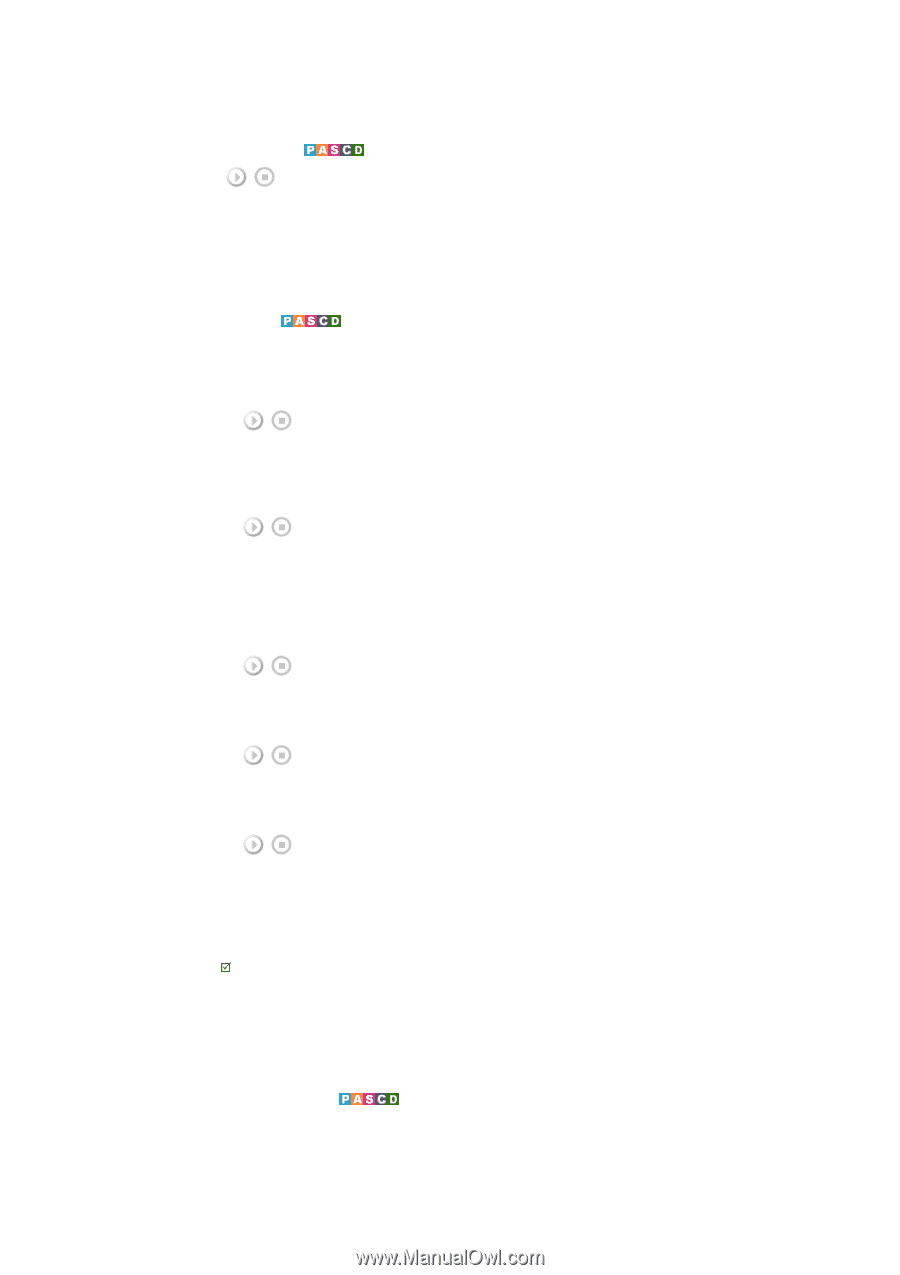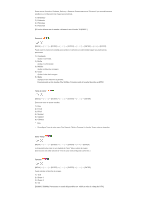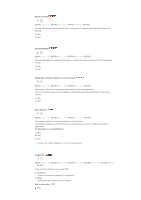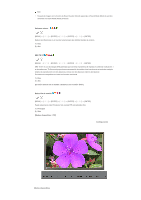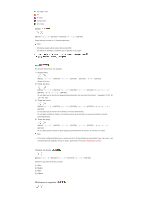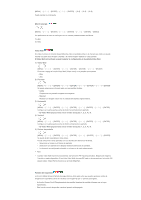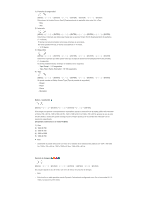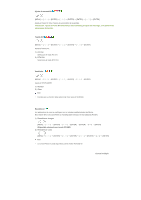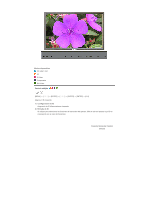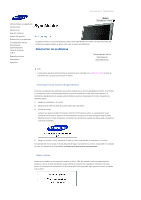Samsung 570DX User Manual (user Manual) (ver.1.0) (Spanish) - Page 61
Video Wall, Formato, Llena, Natural, Horizontal, El Video Wall proporciona cinco niveles de ajuste:
 |
UPC - 729507801155
View all Samsung 570DX manuals
Add to My Manuals
Save this manual to your list of manuals |
Page 61 highlights
[MENU ENTER ENTER] → [0~9] → [0~9] → [0~9] Puede cambiar la contraseña. Ahorro energía [MENU ENTER ENTER ENTER] → [MENU] Los parámetros de color se sustituyen con los valores predeterminados de fábrica. 1) Act. 2) Des. Video Wall Un vídeo mural es un conjunto de pantallas de vídeo conectadas entre sí, de manera que cada una puede mostrar una parte de la imagen completa o la misma imagen repetida en cada pantalla. Si Video Wall está activado se podrá ajustar la configuración de la pantalla Video Wall. 1) Video Wall [MENU ENTER ENTER] → [ENTER ENTER] Enciende o apaga la función Video Wall (Vídeo mural) en la pantalla seleccionada. - Des. - Act. 2) Formato [MENU ENTER ENTER ENTER ENTER] Se puede seleccionar el formato para ver una pantalla dividida. - Llena Proporciona una pantalla completa sin márgenes. - Natural Muestra una imagen natural con su relación de aspecto original intacta. 3) Horizontal [MENU ENTER ENTER ENTER ENTER] Configura en cuántas partes se ha de dividir horizontalmente la pantalla. - El Video Wall proporciona cinco niveles de ajuste: 1, 2, 3, 4 y 5. 4) Vertical [MENU ENTER ENTER ENTER ENTER] Configura en cuántas partes se ha de dividir verticalmente la pantalla. - El Video Wall proporciona cinco niveles de ajuste: 1, 2, 3, 4 y 5. 5) Divisor de pantalla [MENU ENTER ENTER ENTER ENTER] Se puede dividir la pantalla en otras varias. Puede seleccionar varias pantallas con una distribución diferente al dividirlas. • Seleccione un modo en el Divisor de pantalla. • Seleccione una pantalla en la Display Selection (Selección de pantalla). • La ubicación se configurará pulsando un número en el modo seleccionado. Nota • Cuando Video Wall está en funcionamiento, las funciones PIP, Ajuste automático, Bloqueo de Imagen y Tamaño no están disponibles. Si se inicia Video Wall mientras PIP está en funcionamiento, la función PIP pasará a Des. Video Wall no funciona en el modo MagicNet. Pantalla de seguridad La función Safety Screen (Pantalla de seguridad) se utiliza para evitar que puedan aparecer restos de imágenes en la pantalla cuando se visualiza una imagen fija por un período prolongado. - La función Screen Scroll (Desplazamiento de pantalla) desplaza la pantalla el tiempo que se haya especificado. - Esta función no está disponible cuando el aparato está apagado.